Hướng dẫn sử dụng Loco Translate plugin để dịch theme | Việt Nét
WordPress là một nền tảng tạo website phổ biến nhất hiện nay trên toàn thế giới, 90% theme và plugin trên WordPress đều sử dụng ngôn ngữ tiếng Anh và có phần khá khó khăn nếu bạn không phải là người giỏi ngoại ngữ. Loco translate plugin là một lựa chọn tốt để hỗ trợ bạn phiên dịch theme WordPress dễ dàng và xây dựng website của mình đơn giản hơn. Điểm cộng của Loco Translate plugin giúp dịch cả theme và plugin WordPress của bạn ngay trong Dashboard của WordPress. Hãy tìm hiểu cách nó thực hiện như thế nào ngay trong bài viết dưới đây nhé.
Loco Translate plugin là gì?
Trước tiên, Việt Nét sẽ giới thiệu về định nghĩa Loco Translate plugin là gì và nó mang lại điều gì cho chủ sở hữu website khi muốn tìm kiếm một giải pháp dịch thuật hiệu quả, tiết kiệm thời gian.
Loco Translate là một plugin WordPress miễn phí cung cấp khả năng chỉnh sửa các file bản dịchu WordPress trong trình duyệt. Điều này khá hữu ích để dịch theme hoặc plugin WordPress sang một ngôn ngữ khác từ ngôn ngữ mặc định (thường là tiếng Anh). Ngoài ra, Loco Translate plugin còn bổ sung thêm một số chức năng cho các nhà phát triển và đi kèm với các công cụ để trích xuất chuỗi và tạo template.
Dưới đây là một số tính năng đáng chú ý khác mà plugin dịch này cung cấp:
- Tích hợp trình chỉnh sửa bản dịch.
- Trực tiếp tạo và cập nhật các file ngôn ngữ.
- File ngôn ngữ được bảo vệ.
- Chức năng dịch linh hoạt.
- Người dùng có thể thay đổi chuỗi thành bất cứ thứ gì, ví dụ “Lập hóa đơn và Giao hàng” có thể được thay đổi thành “Thông tin Thanh toán”.
- Code ngôn ngữ WordPress được tích hợp sẵn.
Nhìn chung, Loco Translate plugin cung cấp cho chủ sở hữu website cách đơn giản để dịch các file theme và plugin trực tiếp từ Dashboard của WordPress. Tiếp theo, bạn có thể tìm hiểu về cách sử dụng Loco Translate plugin để dịch theme WordPress trong phần dưới đây.
Hướng dẫn dịch theme Traveler bằng Loco Translate plugin
Trong phần dưới đây, để bạn có cái nhìn tổng quát nhất Việt Nét sẽ hướng dẫn cách dịch theme Traveller bằng cách sử dụng Loco Translate plugin, quá trình được thực hiện như sau:
Bước 1: Cài đặt và kích hoạt Loco Translate plugin
Để cài đặt Loco Translate plugin, chuyển hướng đến Plugins > Add New và tìm kiếm Loco Translate plugin.
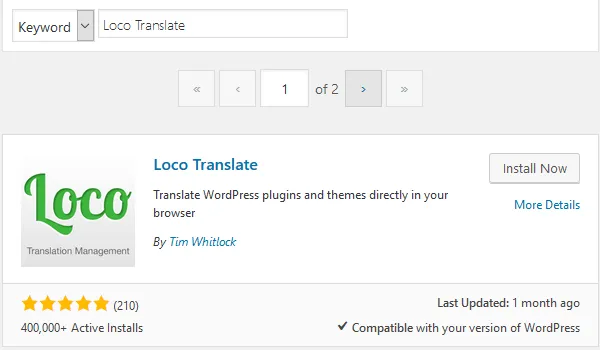
Sau đó, chọn Install Now, tiếp theo nhấp vào Activate để kích hoạt sử dụng plugin trên website. Khi hoàn tất, bạn sẽ thấy một mục menu mới xuất hiện trong Dashboard của WordPress có tên là Loco Translate.
Bước 2: Cài đặt ngôn ngữ mặc định cho website
Mặc dù, thao tác này không liên quan nhiều đến việc sử dụng Loco Translate plugin nhưng điều quan trọng là bạn phải hiểu mỗi theme WordPress được cài đặt trên website sẽ có một số ngôn ngữ được tích hợp sẵn. Một số theme đã có sẵn rất nhiều ngôn ngữ trong khi những theme khác thì lại có rất ít. Để dịch thành công theme sang một ngôn ngữ khác bằng Loco Translate plugin thì cần đảm bảo theme của bạn sẽ phù hợp với nó.
Hãy bắt đầu bằng cách chuyển hướng đến Settings > General trong bảng điều khiển WordPress. Sau đó, cuộn xuống cuối nơi có menu dropdown Site Language. Ngôn ngữ bạn thấy ở đầu menu dropdown là ngôn ngữ mặc định website đang được cài đặt. Như bạn có thể thấy ở đây, ngôn ngữ mặc định của theme Traveler là tiếng Anh:
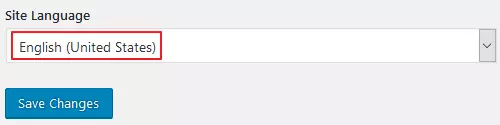
Khi bạn nhấp vào menu dropdown, bạn sẽ thấy các ngôn ngữ đã được cài đặt trên website của mình. Ngoài ra, bạn sẽ thấymột số ngôn ngữ có sẵn để cài đặt theo theme WordPress của bạn.
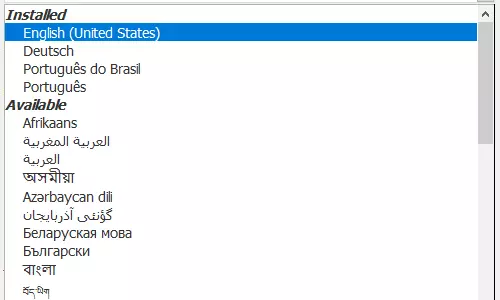
Nếu ngôn ngữ bạn muốn dịch theme của mình không có trong phần Installed, bạn có thể tìm kiếm trong menu dropdown và nhấp vào Save Changes. Thao tác này sẽ giúp cài đặt và chọn nó làm ngôn ngữ mặc định trên website.
Bước 3: Dịch chuỗi theme
Hãy chuyển hướng đến Loco Translate > Themes để xem tất cả các theme đã được cài đặt website của bạn. Như bạn thấy, Việt Nét đã cài rất đặt nhiều theme trên website.
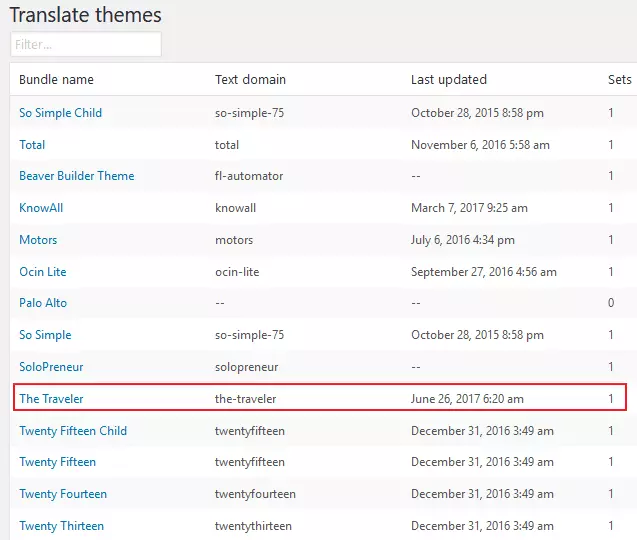
Để bắt đầu bản dịch theme, ta cần nhấp vào Theme đang hoạt động và xem một kết quả hiển thị ra màn hình như sau:
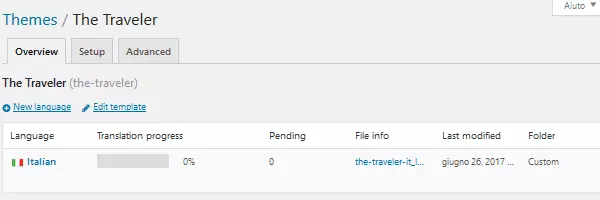
Lưu ý rằng theme Traveler mặc định đã được dịch sang tiếng Ý, bây giờ bạn chỉ cần nhấp vào Italian và nhìn thấy màn hình này:
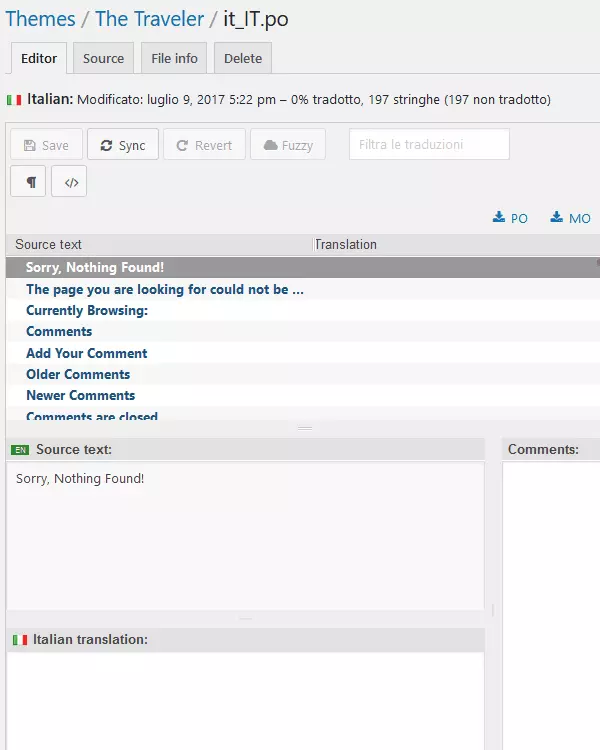
Phần Editor này của Loco Translate plugin cung cấp cho bạn toàn bộ thông tin sau:
- Ngôn ngữ bạn đang dịch sang.
- Có bao nhiêu chuỗi có sẵn để dịch.
- Phần trăm chuỗi đã dịch.
- Danh sách các chuỗi được chọn để dịch.
- Một phần bình luận.
Để bắt đầu dịch, hãy nhấp vào từ hoặc cụm từ bạn muốn dịch. Từ hoặc cụm từ bạn chọn sau đó sẽ được nhập bằng tiếng Anh vào mục có tên là EN Source text.
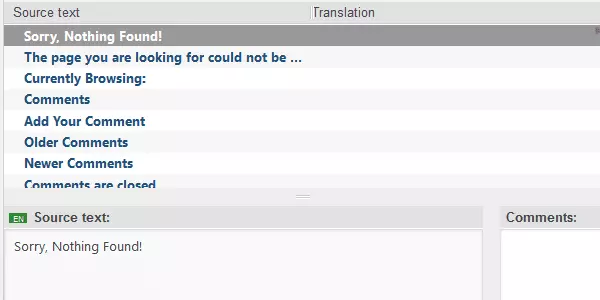
Bây giờ bạn phải nhập bản dịch chính xác cho từ hoặc cụm từ bạn đã chọn vào phần bản dịch tiếng Ý. Nếu bạn không chắc bản dịch chính xác là gì, ta có thể sử dụng một công cụ đáng tin cậy khác như Google Dịch để trợ giúp. Mặc dù không phải lúc nào cũng chính xác 100% nhưng Google Dịch vẫn là nơi cung cấp một bản dịch tương đối chính xác.
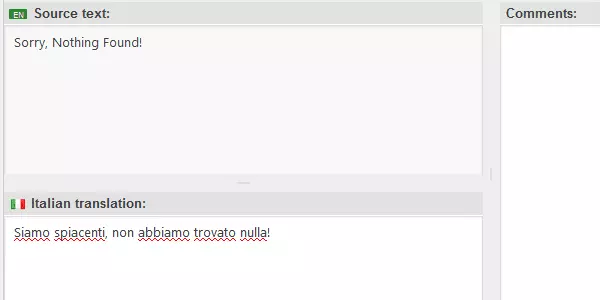
Sau khi nhập từ hoặc cụm từ đã dịch vào phần thích hợp, bạn sẽ nhận thấy trong phần có tên Source text rằng từ hoặc cụm từ đã được đánh dấu màu xanh lam với bản dịch xuất hiện bên cạnh từ hoặc cụm từ gốc.
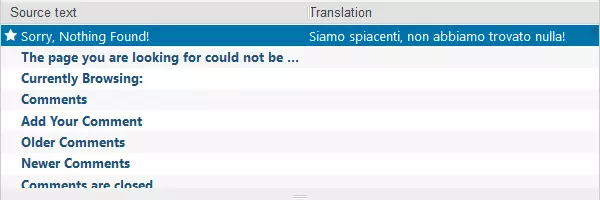
Biểu tượng ngôi sao xuất hiện bên cạnh từ hoặc cụm từ ban đầu là dấu hiệu cho thấy các thay đổi của bạn vẫn chưa được lưu, hãy nhấp vào Save để hoàn thành bản dịch. Sau khi nhấp vào Save, bản dịch của bạn sẽ hiển thị như sau trong phần Source text:
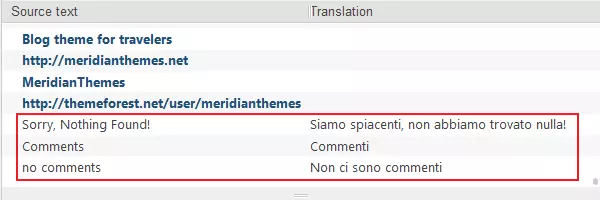
Hơn nữa, trên giao diện người dùng của website, bất kỳ chuỗi nào bạn đã dịch sẽ xuất hiện cho khách truy cập website xem được. Ví dụ, bạn muốn dịch cụm “no comments” bằng Loco Translate plugin. Trên giao diện người dùng của website bạn sẽ thấy cụm từ này đã được dịch sang tiếng Ý:
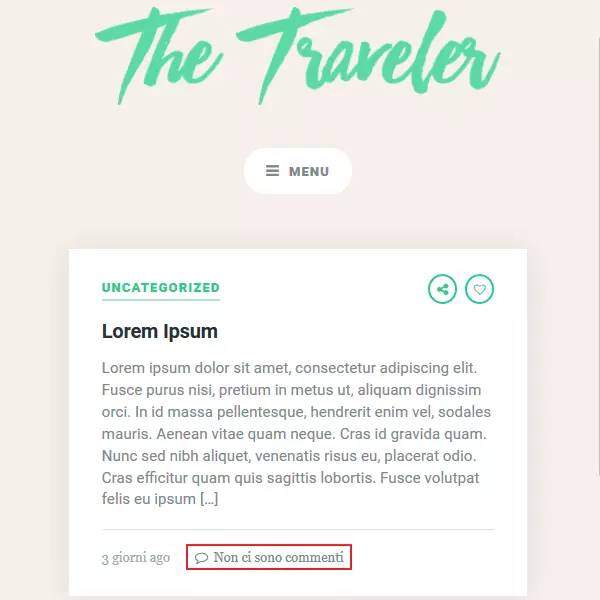
Thêm một ngôn ngữ mới như thế nào với Loco Translate plugin?
Đôi khi ta không tìm thấy bản dịch nào cho theme WordPress của mình, thay vì nhấp vào ngôn ngữ bạn muốn dịch thì bước tiếp theo cần làm là nhấp vào New Language. Tại đây, bạn sẽ chọn từ menu dropdown ngôn ngữ muốn dịch sang theme của mình.
Ngoài ra, các nhà phát triển Loco Translate plugin khuyên bạn nên chọn Custom để các bản dịch mới vẫn an toàn trước các bản update tự động.
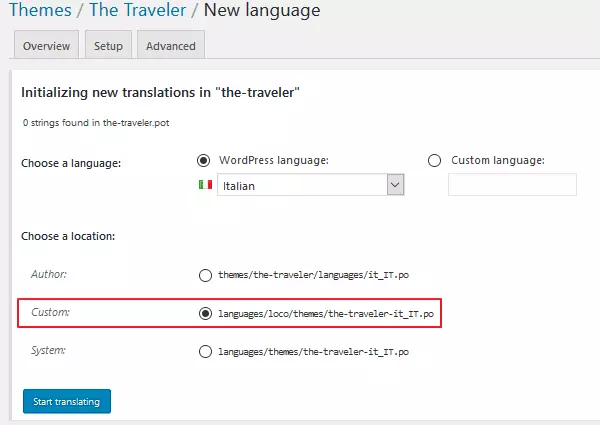
Hãy nhớ trong phần hướng dẫn dịch theme Traveler bằng Loco Translate plugin trước đó (trong Settings > General), Việt Nét đã thêm tiếng Ý vào danh sách ngôn ngữ Installed. Đây là lý do tại sao bây giờ ta có thể chọn tiếng Ý từ danh sách dropdown trong khi thêm một ngôn ngữ mới. Tóm lại, The Traveler hỗ trợ cài đặt tiếng Ý trên website và mang ngôn ngữ này vào Loco Translate plugin để trở thành ngôn ngữ có thể dịch được cho cả theme Traveler và sau đó là các plugin nếu bạn muốn.
Sau khi thực hiện việc này, bạn sẽ được đưa đến trình biên tập bản dịch và có thể bắt đầu dịch các chuỗi có sẵn như đã nêu ở trên.
Lời kết
Nếu bạn đang muốn mang đến trải nghiệm thân thiện cho người đọc trên website của mình, cũng như giúp mình thao tác mọi thứ dễ dàng hơn, hãy thử sử dụng Loco Translate plugin cho nhu cầu dịch theme của bạn. Loca Translate hoàn toàn miễn phí và phù hợp với ngôn ngữ bạn muốn sử dụng dịch theme WordPress của mình. Hy vọng bài viết cung cấp cho bạn nhiều kiến thức bổ ích, nếu có bất kỳ thắc mắc và góp ý, hãy để lại bình luận bên dưới nhé. Chúc bạn thành công!
Ngoài ra, khi sử dụng dịch vụ VPS và Hosting, quý khách sẽ được tặng bộ Theme & Plugin WordPress bản quyền trị giá đến 800$/năm. Đăng ký dùng thử ngay và Việt Nét sẽ hoàn tiền 100% nếu quý khách không hài lòng với chất lượng sản phẩm, dịch vụ! Nếu bạn có thắc mắc hay có vấn đề cần hỗ trợ, bạn có thể liên hệ trực tiếp với Việt Nét thông qua các kênh sau:















































 Nhận báo giá
Nhận báo giá